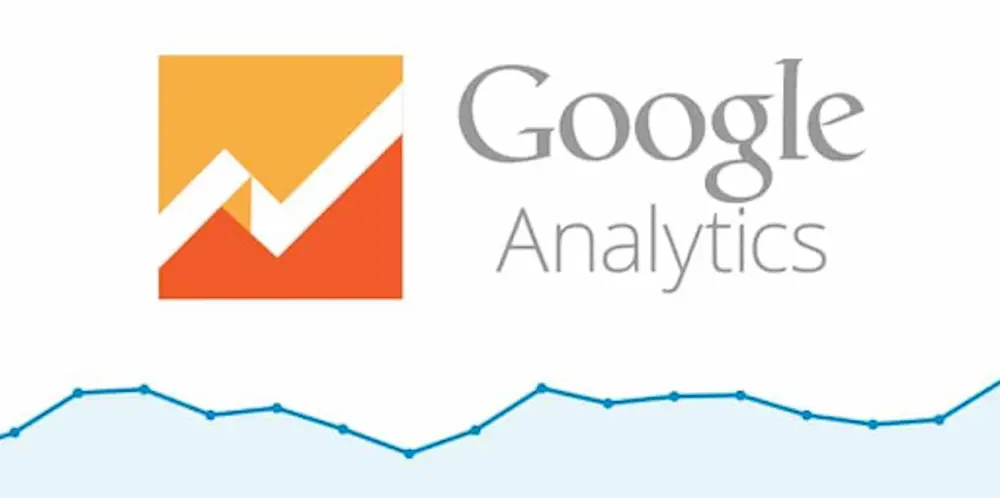
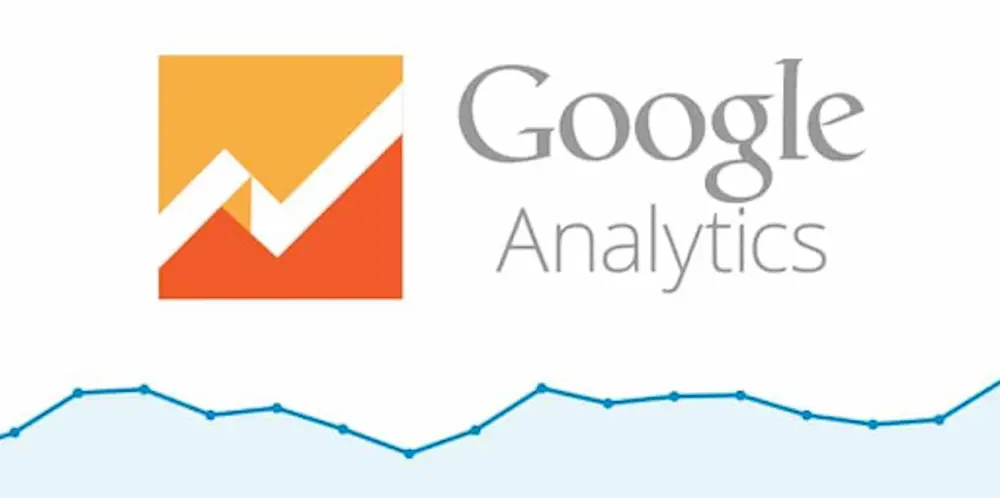
Nếu bạn là một chủ website thì chắc chắn bạn cần phải cài đặt Google Analytics cho website của mình, với mục đích biết được mỗi ngày có bao nhiêu người truy cập, hoặc thậm chí là biết được thời gian hiện tại đang có những ai truy cập vào website, họ truy cập bằng gì và ở vị trí địa lý nào,… Trong bài viết này dichvuseo.vn sẽ chia sẻ đến bạn Google Analytics là gì? cũng như hướng dẫn bạn cách cài đặt GA cho website chi tiết nhất.
Google Analytics (GA) là một công cụ phân tích website do Google cung cấp, giúp người dùng theo dõi và phân tích hoạt động của khách hàng khi truy cập trang web. Bằng cách cung cấp cho bạn cái nhìn tổng quan về tình trạng website, GA giúp bạn đưa ra đánh giá hiệu quả chiến lược marketing và cải tiến trải nghiệm người dùng.
Một trong những đặc điểm của Google Analytics là độ chính xác của các số liệu liên quan đến website mà nó cung cấp, giúp người dùng đưa ra các giải pháp kịp thời trong quá trình tối ưu website.
Công cụ này cũng báo cáo lưu lượng truy cập website, thời gian truy cập trung bình và tỷ lệ thoát khỏi trang web, cùng với nhiều chỉ số khác giúp người dùng có thể nắm rõ hành vi lướt web của khách hàng.
Google Analytics là một công cụ miễn phí và rất dễ để sử dụng, bạn chỉ cần đăng ký và có website của mình là đủ. Đến nay, nó đã được sử dụng để phân tích số liệu trên hầu hết các website trên toàn thế giới.
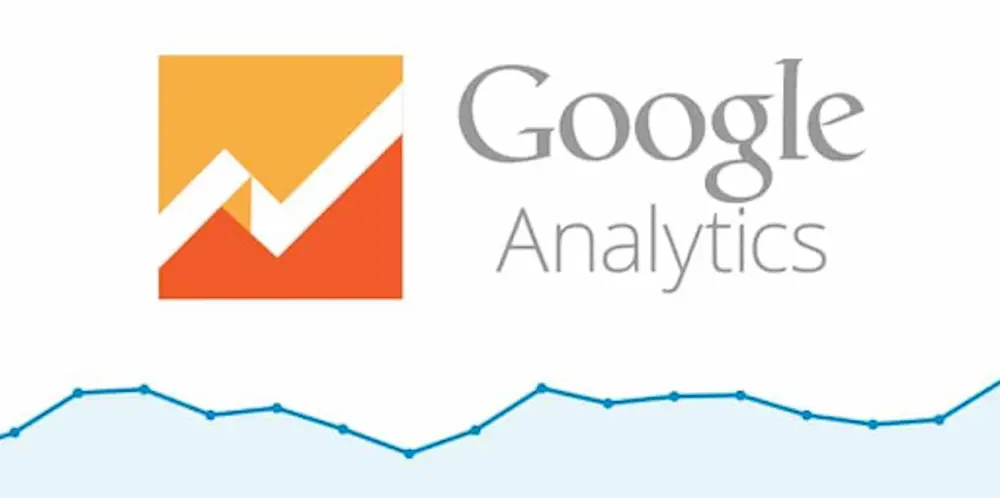 Google Analytics là gì?
Google Analytics là gì?
Google Analytics là một công cụ phân tích web được sử dụng để giúp các chủ sở hữu trang web hiểu rõ hơn về khách truy cập của họ. Các nguyên tắc hoạt động của Google Analytics là:
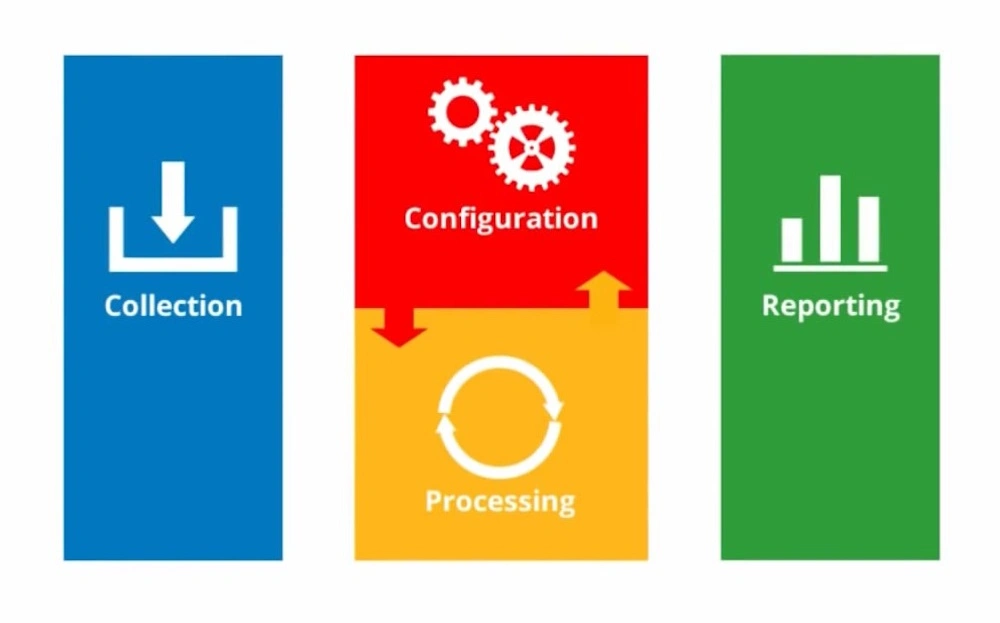 Nguyên tắc hoạt động của Google Analytics
Nguyên tắc hoạt động của Google Analytics
Google Analytics là một công cụ phân tích web mạnh mẽ và cung cấp nhiều lợi ích cho các chủ sở hữu trang web. Một số ưu điểm nổi bật của Google Analytics là:
Về cơ bản, các website đều được áp dụng nguyên tắc cài đặt Google Analytics như nhau theo hướng dẫn của Google. Tuy nhiên, tại đây chúng tôi sẽ hướng dẫn bạn làm trên website dùng WordPress. Bởi lẽ đa số các website từ lớn đến nhỏ hiện nay trên thế giới kể cả Việt Nam cũng chủ yếu xây dựng trên mã nguồn WordPress.
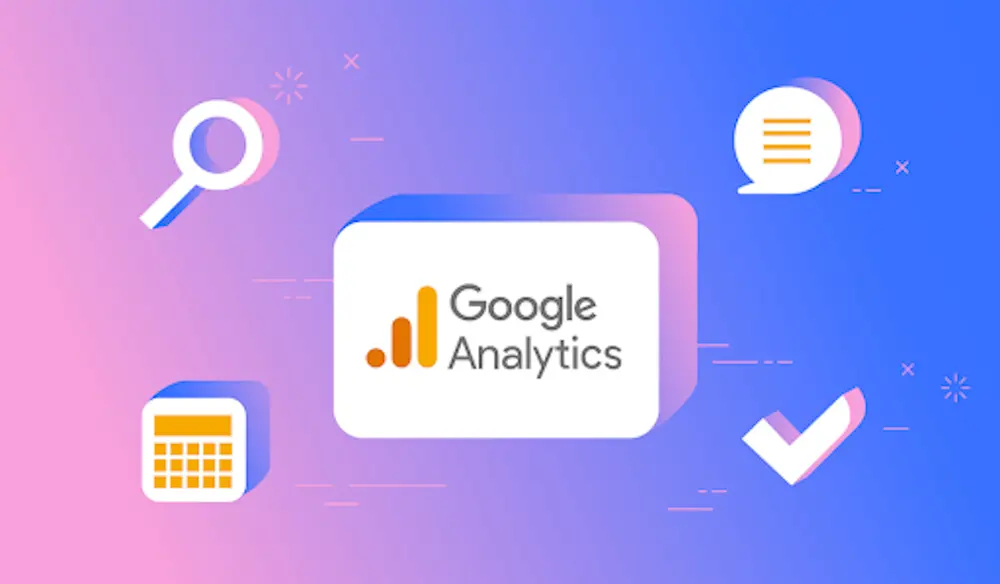 Cách cài đặt Google Analytics vào website
Cách cài đặt Google Analytics vào website
Nếu bạn đã có kinh nghiệm sử dụng Google Analytics, việc tạo tài khoản sẽ không cần hướng dẫn thêm. Tuy nhiên, nếu bạn chưa từng thực hiện hoặc cần tạo tài khoản Google Analytics cho một website/blog mới, bạn có thể tham khảo hướng dẫn sau đây để tiến hành thực hiện.
Bước 1: Hãy truy cập và trang chủ của Google Analytics theo đường dẫn: analytics.google.com và nhấn vào nút bắt đầu đo lường.
Bước 2: Đặt tên cho tài khoản Google Analytics, tick chọn mục Sản phẩm và dịch vụ của Google rồi nhấn nút tiếp theo.
Bước 3: Đặt tên thuộc tính để đo lường dữ liệu website. Chọn múi giờ báo cáo mà bạn mong muốn. Tiếp đến là lựa chọn đơn vị tiền tệ, bạn có thể chọn USD hoặc VNĐ tùy sở thích. Sau cùng là nhấn nút tiếp theo ở cuối trang để chuyển sang bước tiếp theo.
Bước 4: Trong bước giới thiệu doanh nghiệp, bạn cần cung cấp thông tin đơn thuần chỉ là một website, một blog cá nhân, một chiến dịch quảng bá hay landing page. Bạn có thể chọn quy mô doanh nghiệp và các thông tin cần theo dõi và sau đó ấn nút tạo.
Bước 5: Chọn mục thông tin, thông báo mầ bạn muốn nhận từ Google Analytics. Cụ thể mỗi mục họ có nêu rõ, hãy cần nhắc xem cái nào cần thiết thì tick chọn nhé. Sau đó nhấn lưu để hoàn tất.
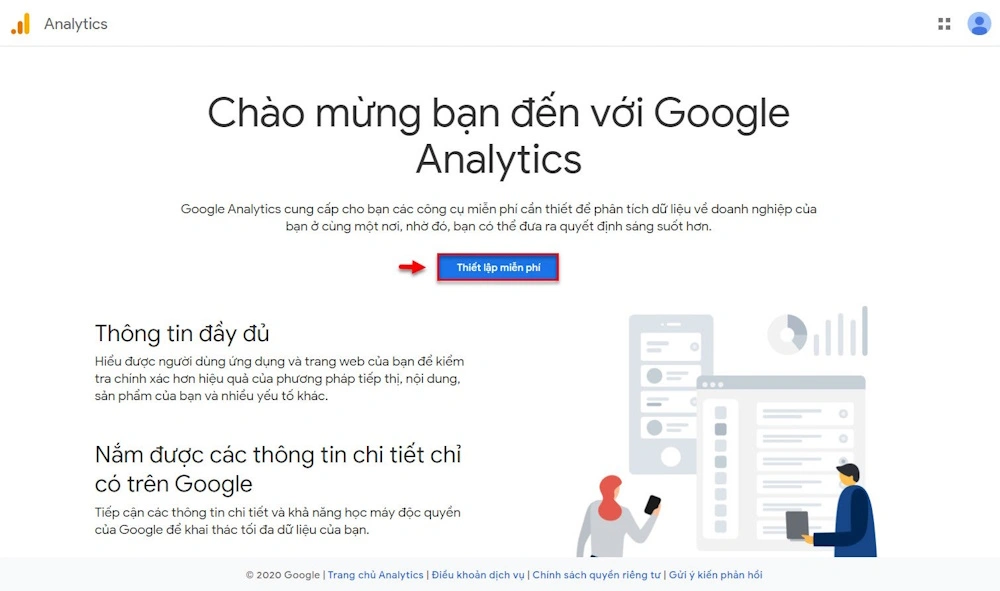
Tạo và thiết lập thông tin tài khoản GA
Google Analytics có khả năng thu thấp dữ liệu cho trang web hoặc ứng dụng của bạn. Dưới đây chúng tôi sẽ hướng dẫn bạn cách lập luồng dữ liệu Google Analytics cho trang web theo tuần tự các bước như sau:
Bước 1: Sau khi hoàn tất thiết lập thông tin tài khoản theo hướng dẫn phía trên. Lúc này bạn có thể không ở trang thiết lập luồng dữ liệu. Do đó, hãy nhấn nút chuyển đến mục thiết lập luồng.
Bước 2: Chọn nền tảng mà bạn cần cài đặt Google Analytics, và chắc chắn rằng bạn đã chọn vào mục web.
Bước 3: Điền vào tên miền/ trang web cụ thể mầ bạn cần theo dõi.
Bước 4: Trong trang thông tin chi tiết về luồng website bạn sẽ thấy thông báo màu vàng ở đầu trang. Điều này nghĩa là website của bạn chưa được kết nối với luồng dữ liệu đã tạo. Hãy nhấn xem hướng dẫn và thẻ.
Bước 5: Trong cửa sổ hướng dẫn vừa mở, bạn chọn tag Cài đặt thủ công. Lúc này Google Analytics sẽ cấp cho bạn một đoạn mã JavaScript gọi là Google tag. Đoạn mã này sẽ được chèn vào phía sau thẻ <head> trên website của bạn.
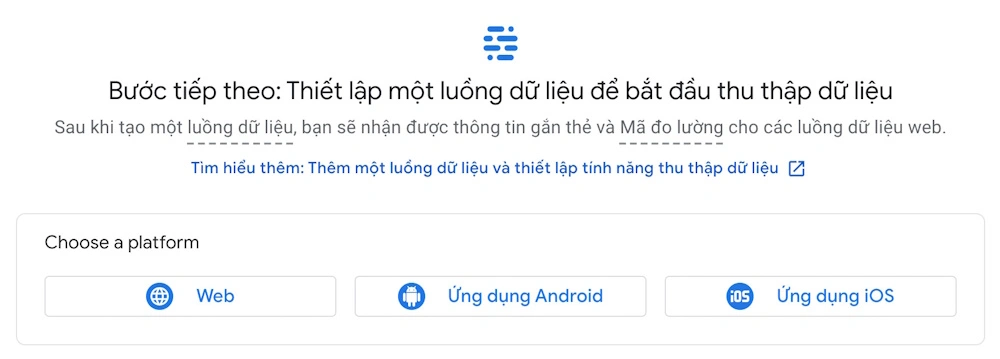
Thiết lập luồng dữ liệu Google Analytics
Phần trên bạn đã hoàn tất phần thiết lập luồng dữ liệu Google Analytics. Một phần quan trọng nữa để hoàn tất đó là triển khai đoạn mã theo dõi Google tag vào website của mình.
Cách chèn này có ưu điểm là chèn rất nhanh chóng, không phải cài thêm plugin. Tuy nhiên, hạn chế là khi cập nhật theme thì bạn phải thực hiện lại các thao tác chèn code này. Vì khi cập nhật theme file header,php này sẽ được thay thế bằng file header.php mới.
Nếu muốn không làm mất code bạn đã thêm trước đó thì bạn cần tạo child theme cho theme đang dùng. Tuy nhiên phương pháp này bạn cần chịu khó để ý chèn lại code Google tag và các code khác nếu có khi theme cập nhật lên bản mới.
Bước 1: Trong trang quản trị WordPress, bạn rê chuột đến phần giao diện, tiếp đó nhấp vào mục theme file editor để mở công cụ chỉnh sửa giao diện theme.
Bước 2: Nếu đây là lần đầu tiên bạn truy cập công cụ Theme file editor thì sẽ có thông báo yêu cầu xác nhận, hãy ấn “Tôi hiểu” để tiếp tục. Chú ý: khi chỉnh sửa code trong phần này, nếu có sai sót rất có thể khiến website của bạn gặp lỗi không mong muốn hoặc không hoạt động được.
Bước 3: Ở phía bên phải của trang, trong các file giao diện bạn tìm và chọn file có tên là header.php. Lúc này bên khung chỉnh sửa cũng sẽ tự mở file đó ra, bạn tìm đến vị trí phía trên của thẻ </header> và chèn đoạn code Google tag vào.
Cuối cùng bạn nhấn nút cập nhật tập tin để hoàn tất việc chèn code Google tag vào website.
Để kiểm tra việc cài đặt Google Analytics đã hoàn tất hay chưa, hãy mở website và truy cập thử một vài trang bất kỳ. Sau đó vào trang theo dõi tổng quan của Google Analytics và nhấn chọn xem báo cáo thời gian thực.
Nếu bạn mới làm quen với các thông tin và công vụ thống kê, báo cáo của Google Analytics thì chắc chắn sẽ hơi bối rối. Tuy nhiên, bạn cũng không cần quá lo lắng, trong quá trình sử dụng, theo dõi dữ liệu truy cập và website, bạn sẽ làm quen dần thôi.
Trên đây là một số thông tin mà chúng tôi muốn chia sẻ đến bạn về Google Analytics. Hy vọng qua bài viết này bạn sẽ hiểu được phần nào về Google Analytics là gì cũng như biết cách cài đặt Google Analytics cho website. Liên hệ với chúng tôi nếu bạn có bất kỳ thắc mắc hay câu hỏi nào cần được giải đáp nhé!
Error: Contact form not found.
LIÊN HỆ VỚI CHÚNG TÔI